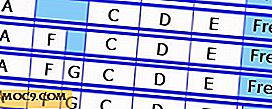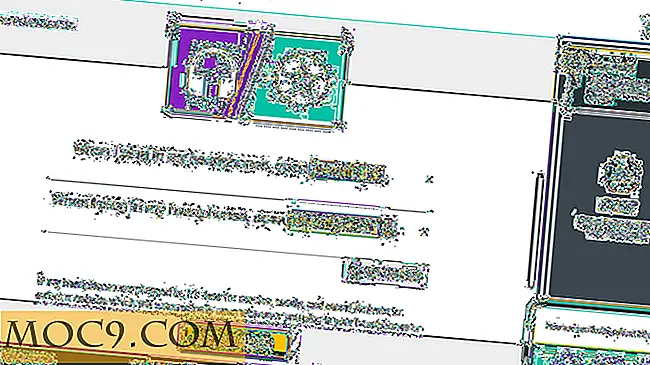Hơi nước không mở? Dưới đây là một số bản sửa lỗi
Hơi nước là cửa sổ game thủ PC nhất trên thế giới game. Microsoft có thể sở hữu Windows, nhưng Valve sở hữu game trên Windows nhờ vào nền tảng mạnh mẽ và siêu tiện lợi. Nhưng ngay cả những phần mềm tốt nhất có thể có những ngày tồi tệ của họ, và Steam - là con thú phức tạp mà nó - không thể mở cho bạn vì bất kỳ lý do nào.
Ở đây chúng tôi sẽ đi qua các nguyên nhân phổ biến nhất cho Steam không mở trên máy tính của bạn và các giải pháp của chúng tôi để sửa chữa chúng.
Đầu tiên, kiểm tra xem máy chủ hơi có bị hỏng không
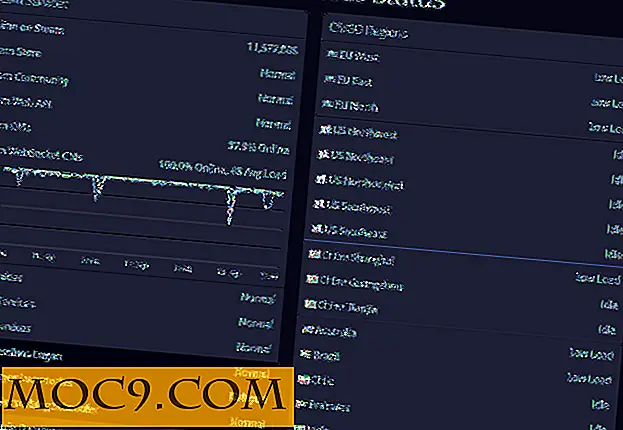
Khi những thứ không ổn, bản năng có thể xé toạc tóc, nguyền rủa may mắn của bạn và bắt đầu tìm kiếm các giải pháp khắc nghiệt, mạnh mẽ cho những gì bạn cho là một vấn đề khủng khiếp, có khả năng gây tử vong với PC của bạn.
Đừng làm thế. Việc đầu tiên bạn nên làm là kiểm tra xem các máy chủ Steam có bị hỏng hay không - điều này có thể xảy ra khi có bảo trì hoặc một số vấn đề gây ra sự cố ngừng hoạt động. Các trang web tốt nhất để làm điều này, bất cứ nơi nào bạn đang ở trên thế giới, là Steamstat.us cung cấp thông tin chi tiết về tải máy chủ, mà các máy chủ đang lên, và như vậy.
Truy cập trang web này và xem liệu máy chủ của bạn có gặp sự cố hay không. Nếu có, bạn có thể phải chờ đợi. Nếu không, hãy đọc tiếp.
Không có gì xảy ra khi tôi cố gắng để mở hơi
Hơi nước được chia thành một vài quy trình riêng biệt trên máy tính của bạn, giúp nó hoạt động tốt và mượt mà. Đôi khi khi bạn cố gắng để mở hơi nước nó có thể gây ra một lỗi nhỏ, theo đó quá trình bắt đầu trên máy tính của bạn, nhưng hơi nước không thực sự xuất hiện trên máy tính để bàn hoặc khu vực thông báo của bạn. Bạn thử mở nó một lần nữa, nhưng theo nghĩa đen thì không có gì xảy ra cả.
Điều này có thể là do quá trình Steam đã bắt đầu nhưng phần giao dịch với hiển thị giao diện người dùng Steam thì không. Nếu điều này xảy ra với bạn, hãy nhấn Ctrl + Shift + Esc. Trong Task Manager, nhấp vào “More details” ở phía dưới bên trái nếu nó chưa được chọn, sau đó cuộn xuống trong danh sách Processes cho đến khi bạn đạt đến “Steam - Steam Bootstrapper, Client Service, WebHelper” và vân vân. Nhấp chuột phải vào tất cả các quy trình Steam bạn thấy ở đây và nhấp vào “Kết thúc tác vụ”.

Sau khi không có quá trình hơi nào được mở, hãy thử mở Steam lần nữa và nó sẽ hoạt động.
“Không tải được SteamUI.dll”
Một trong những vấn đề phổ biến hơn trên Steam là lỗi Steamui.dll đáng sợ, nơi Steam không thể tìm thấy tệp DLL mà nó cần mở. Có một vài giải pháp khả thi cho việc này.
Một trong những điều này là để lừa Steam nghĩ rằng phiên bản hiện tại của Steam bạn đang chạy là một phiên bản beta. Để làm điều này, hãy vào thư mục cài đặt hơi nước của bạn (“C: \ Program Files \ Steam” theo mặc định), sau đó tìm “Steam.exe.” Nhấp chuột phải vào nó, sau đó nhấp vào Create Shortcut.
Bấm chuột phải vào lối tắt, bấm thuộc tính, và sau đó trong hộp mục tiêu thêm -clientbeta client_candidate vào cuối thư mục đích. Vì vậy, trong trường hợp của tôi, toàn bộ hộp sẽ đọc:
"C: \ Steam \ Steam.exe" -clientbeta client_candidate

Sử dụng phím tắt này từ bây giờ để chạy Steam, và bạn sẽ ổn thôi.
… Hoặc thực hiện thao tác cài đặt lại nhanh
Nếu tất cả những điều đó không thành công và Steam của bạn vẫn không mở, có một cách nhanh chóng để cài đặt lại nó trong khi vẫn giữ tất cả các sở thích và trò chơi của bạn còn nguyên vẹn. Trong thư mục cài đặt Steam của bạn xóa mọi thứ ngoài Steam.exe, steamapps và userdata . Tiếp theo, nhấp đúp vào "Steam.exe" và để nó cài đặt lại. (Nếu bạn muốn thư mục Steam mới được cài đặt ở nơi khác trên PC, bạn có thể di chuyển Steam.exe, steamapps và userdata đến một vị trí khác trước khi bạn thực hiện việc này).
Hãy để hơi nước làm điều đó và cài đặt lại, và bạn sẽ được và chạy lại với tất cả các trò chơi quý giá của bạn và cài đặt hơi nước vẫn còn đó.